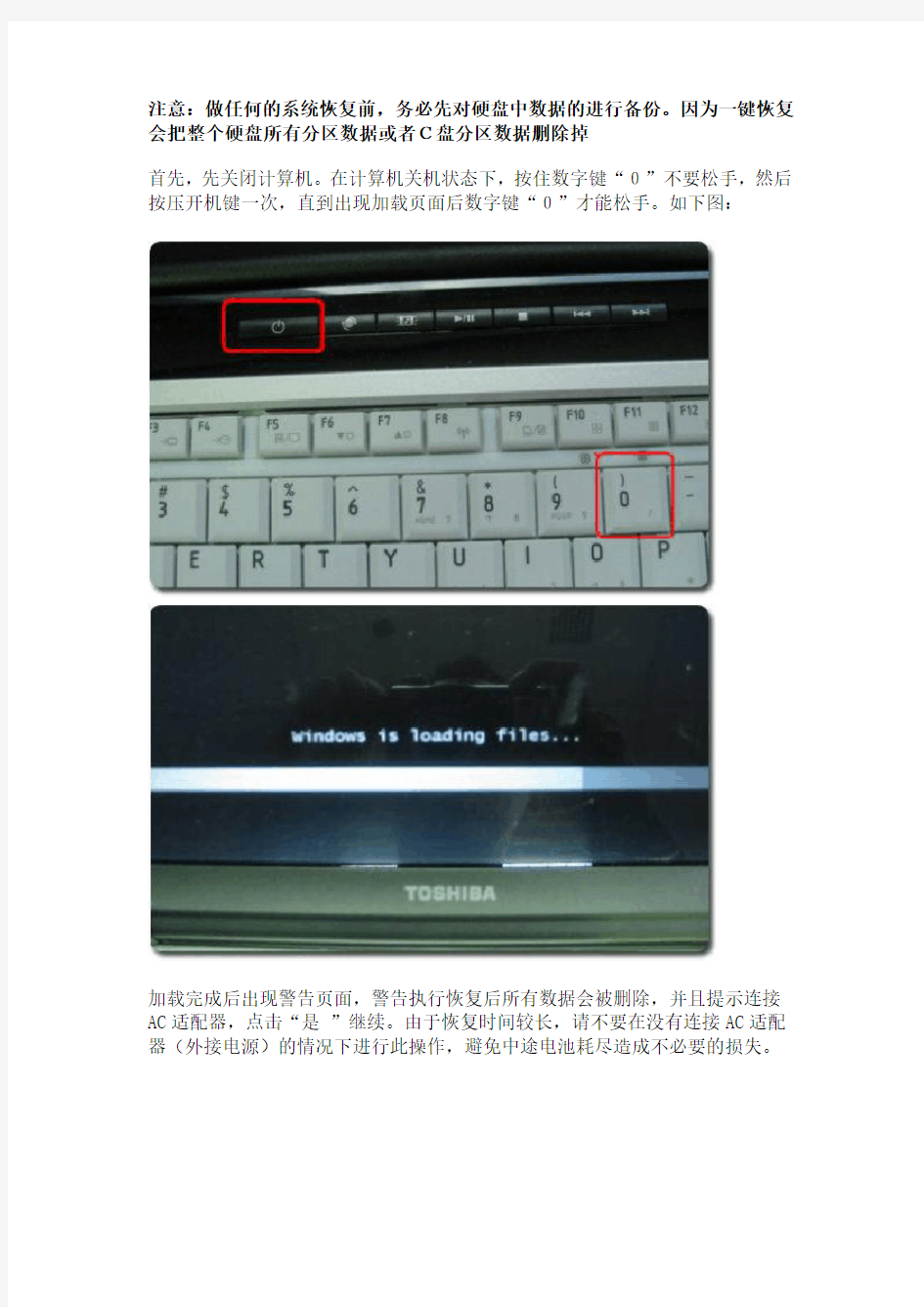
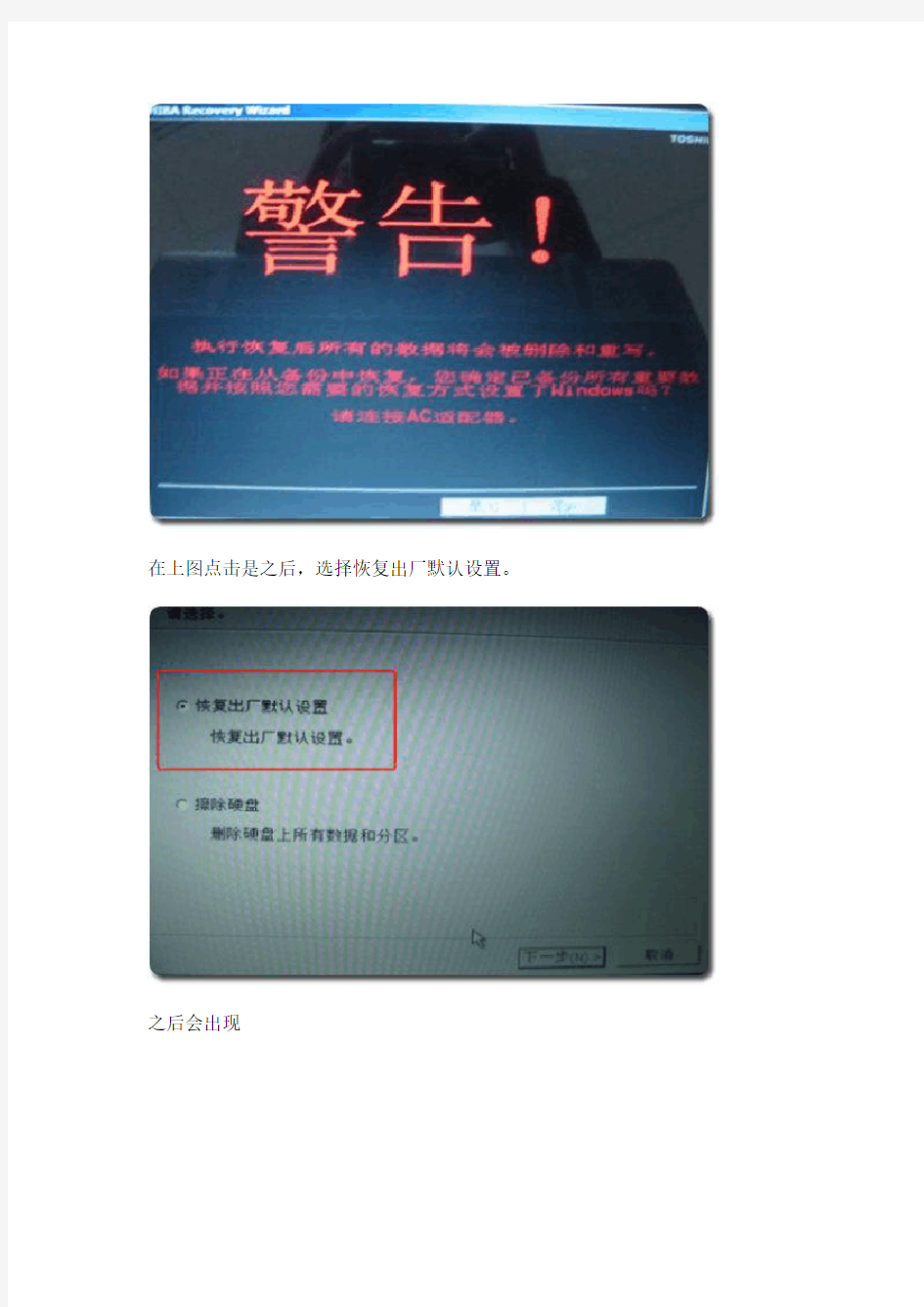
注意:做任何的系统恢复前,务必先对硬盘中数据的进行备份。因为一键恢复会把整个硬盘所有分区数据或者C盘分区数据删除掉
首先,先关闭计算机。在计算机关机状态下,按住数字键“0”不要松手,然后按压开机键一次,直到出现加载页面后数字键“0”才能松手。如下图:
加载完成后出现警告页面,警告执行恢复后所有数据会被删除,并且提示连接AC适配器,点击“是”继续。由于恢复时间较长,请不要在没有连接AC适配器(外接电源)的情况下进行此操作,避免中途电池耗尽造成不必要的损失。
在上图点击是之后,选择恢复出厂默认设置。
之后会出现
这里有三个选项:第一个选项恢复出厂默认设置,是直接把当前硬盘恢复成一个硬盘分区,并且恢复系统;第二个选项恢复但不更改硬盘分区,是把系统恢复到第一个分区,默认是C盘;第三个选项恢复自定义容量分区,是把系统恢复到一个自定义的分区,相当与重新对硬盘进行分区。这时候我们选择第二项,恢复但不更改硬盘分区,切记!!!这样就能保证C盘的VSITA系统恢复而同时其它盘的资料不会丢!!!
选择第二项恢复但不更改硬盘分区点击下一步在新的页面则显示第一个分区将被删除,并且该分区所有数据会丢失。
点击下一步后开始恢复系统,由于数据量比较大,恢复过程大概需要60分钟左右,请耐心等待
Lenovo电脑如何进行一键恢复 很多朋友来说担心自己的系统被黑掉,所以经常做好备份,随时随地都可以还原我们的电脑,那么Lenovo电脑如何进行一键恢复呢?今天小编与大家分享下Lenovo电脑进行一键恢复的具体操作步骤,有兴趣的朋友不妨了解下。 Lenovo电脑进行一键恢复方法 首先如果您的电脑能进入系统,或是当前已经在系统界面,想通过系统恢复的功能来恢复系统,而不是恢复出厂系统,那么您可以查看是否有备份过系统的文件,双击计算机(Win7或是Win8系统下的名称)、这台电脑(Win8.1系统下的名称)、此电脑(Win10系统下的名称),再打开D盘或是其它盘符,查看是否有Lenovo_Backup 的文件夹,有证明有做过一键恢复的系统备份,则可以进行系统恢复操作,如图:
其次,如果您已经开机按F2进入到联想一键恢复的界面,那么可以选择系统恢复选项,在备份点处查看是否有备份过的文件,操作过程是开机按F2选择“联想拯救系统”--选择一键恢复,或是像启天以及New ThinkCentreM系列电脑开机按F2会直接出现系统恢复、系统备份、初始恢复或创建初始备份(针对出厂DOS系统机型)三个选项,点击系统恢复时可以看在选择备份点下边框中备份时间、备份名称下放是否有相应的信息,例如图中所标识的就是备份过系统的,您可以选中此备份点之后点击下一步,进行恢复系统的操作,如图: 注意:如果您想进行系统恢复操作,注意备份全盘数据,以免影响数据丢失。 LENOVO消费系列电脑如何使用备份过的系统进行一键恢复: 系统下如果您使用一键恢复软件进行系统备份时会出现一个备份位置的提示框,如图:
东芝Satellite L630/Satellite Pro L630系列 笔记本电脑 用户手册
版权 声明商标 ?2010 东芝公司版权所有。保留所有权利。根据版权法,未经东芝公司事先书面许可,不得以任何方式复制本手册。对使用本手册内载信息而导致的专利侵权后果,本公司将不承担任何责任。 《东芝Satellite L630/Satellite Pro L630系列笔记本电脑用户手册》 2010年5月第一版 音乐、电影、计算机程序、数据库及其他受版权法保护的知识产权,其版权由作者或版权所有者拥有。对已获版权的材料的复制仅限于个人或家庭行为。任何不经版权所有者许可而超越上述规定的使用行为(包括转换成数字格式、更改、传输材料拷贝、网络传播)是对版权或作者个人权利的侵害,会被认为是民事损害或是犯罪行为。请在进行对本手册的任何拷贝时遵守版权法。 为求准确,本手册已经过验证和复审。本手册包含的指导和描述对出版时的东芝Satellite L630/Satellite Pro L630 系列笔记本电脑是准确的。但是以后的电脑及其手册可能变动,恕不另行通知。对直接或间接地由于电脑与手册之间的错误、遗漏或差异而引起的损害,东芝公司不承担任何责任。 IBM 是注册商标,IBM PC 和PS/2 是国际商业机器(IBM) 公司的商标。Intel、Intel SpeedStep、Intel Core和Centrino是Inte l公司或其在美国和其他国家、地区的子公司的商标或注册商标。 AMD、AMD 箭头标志、AMD Athlon、AMD Turion、Radeon 和A TI Mobility Radeon的组合均为Advanced Micro Devices公司的商标。Windows和Microsoft 是微软(Microsoft) 公司的注册商标。 Photo CD是依斯特曼·柯达公司的商标。 Bluetooth是注册商标,所有权归其拥有者所有,东芝经授权合法使用。Memory Stick和Memory Stick PRO是索尼(Sony) 公司的注册商标。ConfigFree 是东芝公司的商标。 Wi-Fi 是Wi-Fi 联盟的注册商标。 Secure Digital 和SD 是SD 卡协会的商标。 MultiMediaCard 和MMC 是多媒体卡协会的商标。 DVD MovieFactory和WinDVD是Corel Corporations的商标。 Labelflash 是YAMAHA公司的商标。 经杜比实验室授权生产。Dolby以及双D 标志是杜比实验室的商标。 以上未列出的其他商标和注册商标可能会在此手册中使用。
联想一键恢复修复方方法 前题: 联想为了更好地满足用户的需和解决软件问题,因此开发了独自的一键恢复,下面介绍一下一键恢复的使用与说明。 一键恢复分两大部分: 系统备份恢复和文件备份恢复。对于这两个功能,有完全不同的使用方式。其中,系统备份和恢复是在重新开机的过程中进入的,其功能完全独立于操作系统。数据备份和恢复是在操作系统下的功能,必须依赖操作系统来完成其功能。(其中,对用户开放的功能是系统恢复和用户数据备份及恢复功能)对于用户来说,如果因为各种原因,造成整个硬盘系统崩溃,用户可以在没有操作系统的情况下,用系统恢复功能将原有联想备份好的操作系统恢复回来。之后,用户可以在完全没有问题的操作系统下进行用户数据恢复功能,再将丢失的数据恢复回来。这种使用方式既保证了联想能够提供给用户一个安全、稳定的操作系统,减少了联想服务成本,也给用户提供了保证自己重要数据不会丢失的一个方法.:victory: 下面介绍一键恢复的使用方式和说明: 进入方式: 系统备份:在关机状态下,先按(Power键F9键F12键NOVO键SHIFT+B键自定义恢复键含笔记本与台式机)开机然后看到BIOS欢迎界面时,进入系统备份界面。(注:为了更方便的给客户使用特取消了进入系统备份的密码。):lol 系统恢复:在关机状态下,先按(Power键F9键F12键NOVO键SHIFT+B键自定义恢复键含笔记本与台式机),然后看到BIOS欢迎界面时,按一键恢复快捷键,将进入系统恢复界面。 (进入系统操作时)数据备份和数据恢复:在Windows下,按一键恢复快捷键,或者是桌面的启动数据备份恢复软件。用户可以进行数据备份和恢复。:lol 对于联想现今机器的WinXP正版机型,在产品出厂前,联想已经将系统备份区划分好,并进行了系统备份。故用户开机可以使用系统恢复功能。为了给用户一个稳定、可靠的操作系统,同时又能够给用户提供一个简单而可升级的操作系统,产品出厂备份时备份了如下内容:(完全的WindowsXP操作系统,所有硬件的驱动程序,数据恢复和备份软件,WinDVD播放软件,慧翼软件等等~~~~含台式与笔记本)这些软件构成了用户可以使用的最基本平台,并提供了干净的可升级的操作系统。其中,值得一提的是,(备份区中没有备份幸福之家。对于恢复回来的操作系统,用户如果需要安装幸福之家,可自行安装说明一下幸福之家软件是台式机使用)。
芝笔记本不加电的维修注意 东芝笔记本的电路与IBM的电路有区别,它的开机电路控制保护隔离电路的一个P沟道的场管.也就是说如果开机电路工作不正常会导致1632的,22脚没有主供电.从而导致机器不加电.所以在检修的时候要特别注意. 东芝1410,东芝2410就是典型的. 几款东芝笔记本维修实例 笔记本电脑由于其结构的特殊性,决定了其维修的复杂性。但笔记本电脑终究是电脑的一种,它的维修原理与普通台式机是基本相同的。如果你是一位笔记本电脑用户,而且对它的维修方面的知识感兴趣,那么你可以参看本文,这里列举了四例解决笔记本电脑故障的分析处理过程,也许会使你得到一些帮助。 故障现象一:东芝2520CDT笔记本电脑,配置为:K6-2 300、64M、4.0G、12.1英寸TFT、24速CD。开机后黑屏,电源指示亮,硬盘有工作时的响声,光驱上的指示灯常亮。 分析处理:开始怀疑是感染CIH病毒造成的,只好打开笔记本电脑,拆下BIOS芯片,重新写入BIOS程序,完成后开机,故障依旧。看来不是开机程序被CIH病毒改写造成的,这说明极有可能是硬件故障。那么能够造成开机无显示这样严重问题的硬件主要有三种:CPU、主板和液晶屏。采取“替换试探法”,依次用好的硬件来代替测试,发现故障在于CPU损坏。换上一颗新的同型号CPU 后,系统开机恢复正常,硬盘数据完好无损,故障解决。 故障现象二:东芝4030CDT笔记本电脑,配置为:C-300、64M、4.0G、13.3英寸TFT、24速CD。推动电源按钮,有时能正常开机,关机后短时间内可以再开机,时间一长(比如半天时间)就无法开机,此时供电指示灯亮,系统没有反应,必须使用冷启动Reset按钮,才能引导系统,这种情况在交流电供电和电池供电下都会遇到。 分析处理:按照“由软到硬”的检查法,首先从有关电源管理方面的软件设置入手。在Win98的“控制面板”中检查“电源管理”各项设置,没有发现错误;再检查“控制面板”→“系统”→“设备管理器”→“系统设备”下的“高级电源管理支持”,其驱动程序也安装正确。排除了Win98中有关电源方面设置错误的因素后,在开机时按“ESC”键,再按“F1”键进入系统BIOS,查看电源启动方面的设置,将“Power-up Mode”一项由“Resume”改为“Boot”,屏蔽掉“Panel Power On/off”。将“Auto Power On”一项设为“Disabled”,再开机故障依旧。由此断定是硬件故障,可能是电源模块内部接触不良,导致电压输出时有时无。果不出所料,更换新的电源块后,系统开机一切正常,故障彻底排除。 故障现象三:东芝2520CDT笔记本电脑,在Win98下用《超级解霸5.5》播放VCD时,图像色彩不正常,颜色偏黄。
1、一键恢复在哪里?重新格式化C盘安装系统会不会破坏一键恢复? 一键恢复装在你机器最后一个分区,早期的一键恢复是隐藏分区,即使使用系统光盘光盘引导到分区界面也无法看到,更无法删除,但是可以使用PQ等高级磁盘管理工具,删除合并此分区。后期的一些 机器叫服务分区,使用系统光盘光盘引导到分区界面可以看到叫EISA 分区二,可以删除,删除后就没有一键恢复功能了。仅仅重新格式化C盘安装系统不会破坏一键恢复,你安装好系统后仍然可以通过如按NOVO 等方式进入一键恢复界面,一键恢复系统还在你的电脑里。 2、频繁使用“一键恢复”对电脑有没损害? 每次你做一键恢复相当于格式化C盘后将服务分区的上次备份的系 统全部重新拷贝到你的C盘里面,这只是一个磁盘读写和拷贝数据的过程,对机器硬件(硬盘等)不会有什么损害。 3、更换系统后还想使用一键恢复,如何处理? 分两种情况: 1)你自己安装了一个系统,但是你希望服务分区保留着出厂时预装 的的系统,等有需要的时候还可以恢复出厂状态,此时你需要安装系统的时候格式化C盘时保留C盘的大小和格式不能改变,后期的机器还要注意不要删除了服务分区(EISA 分区二) 2)你自己改装了一个系统,而且你想改变c盘大小和格式,且希望
每次恢复到自己备份的一个情况。此时你可以重新删除分区(不能删除EISA分区二),重新分区后安装系统,在安装好系统后需要进入一键恢复系统做一个当前系统的备份,这样你下次恢复的就是你备份时的系统 4、一键修复在用户备份完成后,关机时仍会提示“系统初始化完毕,请在下次开机时按Novo键进行备份。然后按NOVO进入一键恢复进行系统备份,然后关机还会出现这个对话框,什么原因? A、解封装后,应先进行“一键修复”的用户备份,后进行“一键恢复”的用户备份,这个顺序反了就会出现这种现象。最后解决方案:请把附件“ICBackup.dat”文件拷贝到系统盘:\\Windows根目录下,可以解决关机时提示按NOVO备份的问题 B、御载“联想一键修复windows智能监控”程序即可,(仅限于没有预装“一键修复”的昭阳机型) 5、一键恢复我不需要了,如何释放这部分空间出来? 当然此功能时很好的,推荐使用,如果需要,旧机型可以使用PQ这样的工具,删除最后一个分区后合并使用,如果时新机型直接使用系统光盘,光盘引导到分区界面后删除最后一个分区合并或者创建即可使用。 6、一键恢复我占用我多大的磁盘空间啊?为什么我磁盘容量没有装箱单的80G或者120G
适用机型: 东芝没有带系统恢复光盘的“一键恢复”机型 问题描述: 问题A:购机器(即一键恢复机型)没有恢复光盘如何进行系统恢复? 问题B:新购机器(即一键恢复机型)预装只有一个C盘分区,如何进行分区操作? 问题C:新购机器(即一键恢复机型)如何制作系统恢复光盘? 问题A的解决方案: 注意:做任何的系统恢复前,务必先对硬盘中数据的进行备份。因为一键恢复会把整个硬盘所有分区数据或者C盘分区数据删除掉 首先,先关闭计算机。在计算机关机状态下,按住数字键“0”不要松手,然后按压开机键一次,直到出现加载页面后数字键“0”才能松手。如下图: 加载完成后出现警告页面,警告执行恢复后所有数据会被删除,并且提示连接AC适配器,点击“是”继续。由于恢复时间较长,请不要在没有连接AC适配器(外接电源)的情况下进行此操作,避免中途电池耗尽造成不必要的损失。
在上图点击是之后,选择恢复出厂默认设置。 这里有三个选项:第一个选项恢复出厂默认设置,是直接把当前硬盘恢复成一个硬盘分区,并且恢复系统;第二个选项恢复但不更改硬盘分区,是把系统恢复到第一个分区,默认是C盘;第三个选项恢复自定义容量分区,是把系统恢复到一个自定义的分区,相当与重新对硬盘进行分区。
如果选择恢复自定义容量分区,就可以指定C盘容量,用上下箭头调整C盘的大小,或者直接输入分区空间的大小,最小为20。剩下硬盘空间的分区操作是必须在系统装完后在系统里面右键点击我的电脑,点击管理后在磁盘管理里面进行后续的分区操作。 上图点击下一步后,出现下图的页面,提示硬盘所有分区都被删除,所有数据将会丢失。
如果我们在下图选择,恢复但不更改硬盘分区。 在新的页面则显示第一个分区将被删除,并且该分区所有数据会丢失。
Windows7一键恢复的方法 问题描述 预装WIN7系统一键恢复到出厂状态的操作方法(适用机型:ThinkPad SL410、SL510、X200,W500,T400,T500,R400预装win7的机型) 注意:在您做一键恢复到出厂设置前,请一定要备份您的各个分区的重要数据到移动硬盘或者其他计算机。因为一键恢复到出厂状态后,您存在电脑上的资料就都没有了。如果您有多个分区而仅恢复C盘的话,也同样请您备份其他几个分区的重要数据,以防数据丢失。(分区操作有可能会影响到一键恢复功能。如果您以后需要分区,建议您备份好各盘的数据资料,同时通过控制面板中的Lenovo-出场恢复光盘功能创建一套完整的WIN7系统恢复光盘(该光盘可将您的机器恢复到出厂状态,如果您需要了解创建恢复光盘的方法,可联系800-990-8888咨询,或在https://www.doczj.com/doc/f413034171.html,上获得在线支持)。 本文档是预装WIN7系统一键恢复的操作步骤,供您需要时参考。整个恢复时间可能要在40分钟左右。(根据机器配置所用时间也会有不同) 解决方案: 1、开机按蓝色键或者F11键进入一键恢复界面 2、选择继续
3、选择左下角的启用高级版Rescue and Recover 4、选择左侧的复原系统
5、选择将硬盘驱动器复原到原始出厂状态,然后单击下一步 6、选择我不想保留任何文件,然后单击下一步
7、出现复原系统的选项后单击下一步 8、单击后屏幕会出现如下选项,选择确定,系统将会重新启动
9、重启后系统将会自动重新进入一键恢复界面 10、重新进入一键恢复界面后,会出现语言选项,选择简体中文(Simplified Chinese),然后 单击下一步继续 注:此选项只是恢复系统过程中语言的选择,无论您选择哪种语言,恢复后的系统都是简体中文版)
东芝笔记本通病总结 Toshiba东芝笔记本维修 2009-11-09 08:54 阅读34 评论0 字号:大中小 东芝笔记本不加电的维修注意 东芝笔记本的电路与IBM的电路有区别,它的开机电路控制保护隔离电路的一个P沟道的场管.也就是说如果开机电路工作不正常会导致1632的,22脚没有主供电.从而导致机器不加电.所以在 检修的时候要特别注意. 东芝1410,东芝2410就是典型的. 几款东芝笔记本维修实例 笔记本电脑由于其结构的特殊性,决定了其维修的复杂性。但笔记本电脑终究是电脑的一种,它的维修原理与普通台式机是基本相同的。如果你是一位笔记本电脑用户,而且对它的维修方面的知识感兴趣,那么你可以参看本文,这里列举了四例解决笔记本电脑故障的分析处理过程,也许会使你得到一些帮助。 故障现象一:东芝2520CDT笔记本电脑,配置为:K6-2 300、64M、4.0G、12.1英寸TFT、24速CD。开机后黑屏,电源指示亮,硬盘有工作时的响声,光驱上的指示灯常亮。 分析处理:开始怀疑是感染CIH病毒造成的,只好打开笔记本电脑,拆下BIOS芯片,重新写入BIOS程序,完成后开机,故障依旧。看来不是开机程序被CIH病毒改写造成的,这说明极有可能是硬件故障。那么能够造成开机无显示这样严重问题的硬件主要有三种:CPU、主板和液晶屏。采取“替换试探法”,依次用好的硬件来代替测试,发现故障在于CPU损坏。换上一颗新的同型号CPU后,系统开机恢复 正常,硬盘数据完好无损,故障解决。 故障现象二:东芝4030CDT笔记本电脑,配置为:C-300、64M、4.0G、13.3英寸TFT、24速CD。推动电源按钮,有时能正常开机,关机后短时间内可以再开机,时间一长(比如半天时间)就无法开机,此时供电指示灯亮,系统没有反应,必须使用冷启动Reset按钮,才能引导系统,这种情况在交 流电供电和电池供电下都会遇到。 分析处理:按照“由软到硬”的检查法,首先从有关电源管理方面的软件设置入手。在Win98的“控制面板”中检查“电源管理”各项设置,没有发现错误;再检查“控制面板”→“系统”→“设备管理器”→“系统设备”下的“高级电源管理支持”,其驱动程序也安装正确。排除了Win98中有关电源方面设置错误的因素后,在开机时按“ESC”键,再按“F1”键进入系统BIOS,查看电源启动方面的设置,将“Power-up Mode”一项由“R esume”改为“Boot”,屏蔽掉“Panel Power On/off”。将“Auto Power On”一项设为“Disabled”,再开机故障依旧。由此断定是硬件故障,可能是电源模块内部接触不良,导致电压输出时有时无。果不出所料,更换 新的电源块后,系统开机一切正常,故障彻底排除。 故障现象三:东芝2520CDT笔记本电脑,在Win98下用《超级解霸5.5》播放VCD时,图像 色彩不正常,颜色偏黄。
联想笔记本电脑一键还原怎么使用 现在使用笔记本的人日益增多,像一些品牌笔记本会是大家最中意的选择吧,这里为大家介绍联想笔记本,使用联想笔记本的用户应该都知道它的键盘上方有一个一键恢复按键,那么联想笔记本电脑一键还原怎么使用呢?今天小编与大家分享下联想笔记本电脑一键还原的具体操作步骤,有兴趣的朋友不妨了解下。 联想笔记本电脑一键还原使用方法 首先,在做一键恢复前,要确定C盘中没有重要的资料,包括桌面、我的文档,如果有,要提前复制到D盘; 其次,开始做一键恢复,分为以下三步: 第一步:开机,在键盘上的三个灯同时亮过后按F2键; 第二步:选择“一键恢复/继续/”,启动“联想一键恢复”; 第三步:选择“系统恢复”,回车,然后按字母E,等到恢复完,按任意键重启电脑;
再次,做完上面的三步,联想一键恢复已经完成了,但是,如果你不能确定你的D、E、F盘里没有病毒的话,最好再跟着做以下几点: 一、恢复完系统后,不要直接进系统,而是先进安全模式(开机按F8键); 二、用鼠标右键点击“我的电脑/管理/磁盘管理/”; 三、在D盘符上点右键,选择“更改驱动器名和路径”删除D、E、F的盘符,再进正常模式(可避免D、E、F有可以自动运行病毒)。 最后,连接网络,升级杀毒软件后再用上面的方法恢复盘符。 针对联想一键恢复的部分问题汇总: 针对一些朋友对联想一键恢复存在的一些问题,做一些汇总,希望对大家有所帮助
1。一键恢复在哪里?重新格式化C盘安装系统会不会破坏一键恢复? 一键恢复装在你机器最后一个分区,早期的一键恢复是隐藏分区,即使使用系统光盘光盘引导到分区界面也无法看到,更无法删除,但是可以使用PQ等高级磁盘管理工具,删除合并此分区。 后期的一些机器叫服务分区,使用系统光盘光盘引导到分区界面可以看到叫EISA分区二,可以删除,删除后就没有一键恢复功能了。 仅仅重新格式化C盘安装系统不会破坏一键恢复,你安装好系统后仍然可以通过如按NOVO 等方式进入一键恢复界面,一键恢复系统还在你的电脑里。 2。频繁使用“一键恢复”对电脑有没损害? 每次你做一键恢复相当于格式化C盘后将服务分区的上次备份的系统全部重新拷贝到你的C盘里面,这只是一个磁盘读写和拷贝数据的过程,对机器硬件(硬盘等)不会有什么损害。
InsydeH20 setup utility InsydeH20 的安装实用程序 主要 System time 系统时间;Help:
HDD1/SSD1 password mode [User only][user + master] ;HDD1/SSD1 密码模式[用户仅] [用户+ 主] Help: Select the HDD1/SSD1 password mode;帮助: 选择HDD1/SSD1 的密码模式 User HDD1/SSD1 password [enter] ;HDD1/SSD1 的用户密码[进入] Help: Set delete or change the user HDD1/SSD1 password;帮助: 设置删除或更改用户HDD1/SSD1 密码 [power management] [权限管理] Wake-up on LAN [Disabled][Enabled] ;在局域网唤醒[禁用] [启用] Help: Let the computer’s power be turned a wake-up signal from the LAN 帮助:让计算机的电源打开从LAN 唤醒信号 Wake on keyboard [Disabled][Enabled] ;唤醒键盘[禁用] [启用] Help: Let the computer’s power on by pressing any key, then PC is in sleep 帮助:让计算机的电源任何按键然后PC 处于睡眠状态 Critical Battery Wake-up [Disabled][Enabled];关键电池唤醒[禁用] [启用] Help: Resume from standby automatically when Battery capacity become critical level. 帮助:电池容量成为关键级别时自动恢复从待机状态。 Dynamic CPU Frequency Mode[Dynamic Switch] [Always Low] 动态CPU 频率模式[动态开关] [始终低] Help: Configure the power saving modes associated with the processor. [Dynamic Switch] The processor’s
联想一键还原教程 本教程适用于有NOVO 还原键,并且支持UEFI 启动的笔记本,比如:Y400、Y500、Y410P、Y430P、Y510P、Y40-70、Y50-70等。教程需要GPT 分区表+U E F I启动的环境,如果分区表不是GPT,请自行查找有关GPT 分区表安装系统的教程。教程的目的,是关机状态按NOVO 还原键开机,选择S ys t e m r e c o v e r y 可以进入联想OKR8.1工具。 第一部分可以实现的功能 一、扬天商务台式机的一键恢复 扬天商务台式机提取的一键恢复,无操作系统限制,备份速度比笔记本的一键还原快。(原帖已经打不开了) 效果截图:
第二部分准备工作:创建所需分区 请准备磁盘分区工具:D i sk G en i u s,下载地址(注:按住ctrl+鼠标点击即可打开,下同) 创建L R S_ESP分区 LRS_ESP 分区是要实现以上功能必须的分区,大小1G 即可,分区格 式为FAT32。 首先选择一个有空闲空间的分区,调整出1G空闲空间。
然后新建一个1G大的FAT32分区
之后点保存更改 打开计算机,把新建的分区改名为 L R S _ESP
第三部分安装教程 一、附件及安装说明 ①扬天商务台式机的一键恢复下载地址: https://www.doczj.com/doc/f413034171.html,/s/1c0mGUcS安装方法:下载两个附件,把“杨天台式机一键还原_L R S_ESP.z i p” 解压到L R S_ESP分区。 然后再创建LENOVO_PAR T分区 LENOVO_PART 分区为联想一键还原必须的分区,用来做系统备份分区,大小自拟,一般30 到50G 左右(建议50G因为以后要系统备份到里面),格式为N TF S,要足够完整备份C 盘, 同理用创建LRS_ESP 分区的方法,调整出40G 的空闲空间,新建一个N TF S分区。
FIELD REPLACEABLE UNIT DOCUMENTATION Satellite TM A10 Series not connected to the unit and the environment in which you are working on is protected from Electro-Static Discharge(ESD).
A10 Series
BATTERY PACK REMOVAL 1. Turn the computer upside down as shown. 2. Slide the battery release lever in the direction of the arrow. 3. Lift out the battery pack assy . HDD REMOVAL 1. Turn the computer upside down. 2. Remove two M2.5x16 black flat head screws securing HDD slot cover and pull out the cover .. 4. Separate the battery pack from the battery cover. OPTIONAL PC CARD REMOVAL 1. Press the eject button of the PC Card you want to remove. 2. Press the extended eject button to pop the PC card out slightly. 3. Grasp the PC Card and pull it out NOTE : Before removing any PCMCIA device, make sure it is “STOPPED” in the PC Card Manager. A10 Series Battery pack Battery cover
对于笔记本操作相对熟悉的朋友来说,安装系统、使用软件、排除系统故障、查杀病毒、上网冲浪、文本编辑都是驾轻就熟。对于刚刚接触计算机时间不长的朋友这些操作都还不是很熟悉,一旦遇到系统崩溃的问题总是束手无策。 为了方便用户在遇到系统崩溃时候省去使用系统安装光盘安装系统繁琐的步骤,目前部分厂商生产的笔记本内置了一键恢复功能,为的就是方便用户在系统崩溃的时候能迅速恢复到正常的状态。不过也有人认为一键恢复这个功能很“鸡肋”,还是更习惯使用一些类似Ghost的系统备份工具。一键恢复到底是救命稻草还是“鸡肋”,下面我们就来实际测试一下Y460自带的一键恢复功能。
一键恢复功能 很多买了小Y的朋友总是询问系统崩溃了怎么办?一键恢复如何使用?问这样的问题一般都是买到笔记本后迫不及待的使用小Y迷们,如果真的遇到系统崩溃这样的棘手问题还真有些摸不着头脑。建议购买笔记本后还是仔细的先阅读一下使用说明书,笔记本一些的特有功能和保修事项都在说明书中可以找到。下面的文章我们主要介绍一下联想一键恢复具体的操作方法和注意事项。 第2页:如何使用系统备份功能 ·如何使用系统备份功能
如果小Y出厂预装有win7操作系统,联想在出厂的时候都配有一键恢复功能。目前小y带的一键拯救系统的版本是7.0,内置了一键杀毒功能。不仅是小Y上有一键恢复功能,联想笔记本其他系列的机型上也都可以找到一键恢复的身影。并且一键恢复按键位置都比较明显。 其实出厂系统自带的一些软件并不能完全满足我们日常使用的需要,买到笔记本后肯定要安装一些自己常用的软件程序。当系统使用一个阶段由于误操作等原因系统无法正常启动,无奈之下只能选择恢复出厂状态。可是恢复后进入系统发现很多自己之前安装的软件都不见了,这时你还得花费大量的时间重新安装以前使用的软件程序。为了减少系统恢复后重新安装大量软件操作步骤,在安装常用软件后做一个系统备份还是很有必要的。 Y460一键恢复按键位置 小y的系统备份很简单,进入win7系统直接按下一键拯救按键或者双击打开桌面上联想一键恢复图标都可以进入一键恢复的界面。有人问我的桌面上没有这个图标?这个时候需要去联想网站下载一键恢复软件安装后才可以看到。
东芝l750笔记本怎么设置B I O S 东芝I750就是一款颇为流行的笔记本产品。不过一些新用户还不知道怎么设置B I O S。那么东芝I750电脑U盘启动B I O S的设置方法是什么呢?现在系统之家小编就一步步教你如何设置东芝I750一键U盘启动的 B I O S。 设置前必须先进入B I O S设置界面,东芝l750笔记本的启动快捷键是:F12 1、将制作好的U大侠启动U盘插入u s b接口,然后重启电脑; 2、电脑开启后,当看到开机画面时,按F12键 3、然后等待进入到启动项顺序选择窗口,在其中找到u s b开头的选项 4、完成选择以后按回车键进行确认即可,然后就能够进入到U大侠主菜单界面了! 相关阅读:B I O S故障分析大全 1.C M O S b a t t e r y f a i l e d 中文:C M O S电池失效。 解释:这说明C M O S电池已经快没电了,只要更换新的电池即可。
2.C M O S c h e c k s u m e r r o r-D e f a u l t s l o a d e d 中文:C M O S执行全部检查时发现错误,要载入系统预设值。 解释:一般来说出现这句话都是说电池快没电了,可以先换个电池试试,如果问题还是没有解决,那么说明C M O S R A M可能有问题,如果没过一年就到经销商处换一块主板,过了一年就让经销商送回生产厂家修一下吧! 3.P r e s s E S C t o s k i p m e m o r y t e s t 中文:正在进行内存检查,可按E S C键跳过。 解释:这是因为在C M O S内没有设定跳过存储器的第二、三、四次测试,开机就会执行四次内存测试,当然你也可以按E S C键结束内存检查,不过每次都要这样太麻烦了,你可以进入C O M S设置后选择B I O S F E A T U R S S E T U P,将其中的Q u i c k P o w e r O n S e l f T e s t设为 E n a b l e d,储存后重新启动即可。 4.K e y b o a r d e r r o r o r n o k e y b o a r d p r e s e n t 中文:键盘错误或者未接键盘。 解释:检查一下键盘的连线是否松动或者损坏。 5.H a r d d i s k i n s t a l l f a i l u r e
百度空间 | 百度首页 | 登录 曲仁里 地古永传曲仁里天高近接太清宫 主页博客相册|个人档案|好友 查看文章 联想笔记本一键恢复常见问题汇总 2009-04-29 19:22 主流机型进入一键恢复的方法: 1、天逸100系列/昭阳E370系列/昭阳E260系列:开机后F9进入一键恢复; 2、旭日210:开机后按FN+F12进入一键恢复; 3、旭日C100:开机后按lenovo care键进入一键恢复; 4、天逸F20/昭阳S650/昭阳A600:开机按NOVO进入一键恢复. 5、其他机型:使用NOVO开机进入一键恢复. 注意: * 最多只能保留一个系统盘(C盘)备份,新一次的系统备份将会覆盖前一次的备份数据,这将导致以前的备份数据全部丢失。 * 系统备份操作将根据备份数据的大小自动从硬盘的可用空间获得备份空间,请确保硬盘的自由空间足够大或者最后一个分区中有足够的剩余空间,否则将提示“备份操作无法获得足够的备份空间!”错误。 * 如果在备份或恢复过程中,操作失败,或操作被提前终止,或意外停电,须重新进行
相应的备份或恢复动作。 * 备份或恢复执行过程中,请不要强行进行关机、重启或拔下电源等操作,以免对硬盘造成损害导致备份数据丢失或软件无法使用。 * 备份卸载或调整分区过程中请不要进行关机、重启或拔下电源等操作,以免发生错误造成您硬盘上的数据被破坏。 一键恢复常见问题: 1.无法进入一键恢复: 故障现象为直接进入windows操作系统,此问题多为外接USB设备启动或者隐藏分区被第三方分区软件破坏导致。如取下USB设备且按键和方法正确但还无法进入一键恢复界面需要到维修站从新安装一键恢复软件。 注:需要从新整理分区表,请提前保留好硬盘数据。 2.系统备份提示空间不足: 一般此问题是由于备份容量过大超过隐藏分区大小导致,联想一键恢复严格来说仅能支持FAT32格式的硬盘分区。首先确认磁盘管理中没有未划分的分区,然后检查系统盘和最后分区是否都为FAT32格式后再备份,若还无效可以把最后分区里面的数据保留好使用FAT32格式化后立即备份问题即可解决。 3.使用一键恢复时,提示“硬盘分区格式或大小同备份时不同,不能执行一键恢复操作”: 因为一键恢复的备份是对C盘大小和格式进行记录,一旦改变将无法直接恢复,如有条件可以尝试改回备份时的分区大小再进行恢复,如果无法记清原分区大小,可以删除所有分区后进行系统恢复。如以上方法无效就需要在系统正常时自行备份后再恢复了。 二、笔记本电脑无法开机,启动——请按如下步骤进行操作 1 检查笔记本的电源和适配器上的电线的所有插头是否牢固插入各自的插座。 2 检查笔记本电池的电量(某些电池上有电量自检按钮),检查电池的接口是否有污物,检查电源线插头是否有污物。 3 分别用笔记本的电池和外接电源线进行供电。开机,检验电源指示灯是否点亮。 4 如果仍无法开机,请与联想认证服务机构联系。 5 如果未插交流电源且电池电量过低,可能造成无法开机,请插入交流电源或者给电池充电后再尝试。 三、笔记本可以开机,但无法正常启动 1 如果笔记本发出一系列“哔”声,则表示系统有错误。请与联想认证服务机构联系。 2 如果笔记本可以显示“lenovo”的画面,但无法进入系统或在操作系统启动过程中报错。请检查软驱中是否放置了软盘。
东芝新购机器(即一键恢复机型)预装只有一个C盘分区,如何进行分区操作? 操作大纲: 1.使用东芝原厂提供的“一键恢复”功能或恢复光盘引导笔记本启动 2.使用恢复功能中的”恢复至自定义容量分区“选项,设置C盘的容量 3.恢复完成后,使用操作系统自带的“磁盘管理”功能,划分出硬盘的后续分区 注意:做任何的系统恢复前,务必先对硬盘中数据的进行备份。 因为一键恢复会把整个硬盘所有分区数据或者第一个分区数据删除掉。 在上图点击是之后,选择恢复出厂默认设置。
这里有三个选项:第一个选项恢复出厂默认设置,是直接把当前硬盘恢复成一个硬盘分区,并且恢复系统;第二个选项恢复但不更改硬盘分区,是把系统恢复到第一个分区,默认是C 盘;第三个选项恢复自定义容量分区,是把系统恢复到一个自定义的分区,相当与重新对硬盘进行分区。 如果选择恢复自定义容量分区,就可以指定C盘容量,用上下箭头调整C盘的大小,或者直接输入分区空间的大小,最小为20。(注:此例中将C盘分为30G)
上图点击下一步后,出现下图的页面,提示硬盘所有分区都被删除,所有数据将会丢失。 点击下一步后开始恢复系统,由于数据量比较大,恢复过程大概需要60分钟左右,请耐心等待。
进入恢复完成的VISTA系统。点击右下角“开始”-右击“计算机“-选择”管理“,打开”计算机管理“程序。
选择“存储“-”磁盘管理“。可以看到当前硬盘的分区情况。
右击状态为“未分配”的区域,选择“新建简单卷” 打开“新建简单卷向导”,点击“下一步”。 “指定卷大小”界面中自定义分区大小。单位是兆(M)(1G=1024M),如果想新建一个35G 的分区,请输入35840,并点击“下一步”。
解决超级本不可以重新安装系统的方法 如果想重新安装超级本系统问题?首先解决下述几个问题方可 1、要删除系统中自带的高速缓存技术。 2、接着干掉超级本中设定的休眠分区。 3、重新系统,方可重新安装想装的系统(如果想安装Winxp找到SATA驱动也可)。 4、最后我们可以依上面的123方法反过来再次将此技术设定回去,强化超级本性能。 列如:东芝超级本删除和恢复休眠分区的方法 适用机型:东芝U800,U800W,其实所有的机型均为一样。 内容描述:东芝超级本U800,U800W配备32GB的SSD,但在磁盘管理中仅显示11.21G的休眠分区。如何可以获取32G的空间? 11.21GB是休眠分区,此空间是为Intel Rapid Start Technology (IRST) 英特尔快速存储技术提供支持。英特尔快速存储技术使电脑进入睡眠模式一定时间后自动切换到休眠模式,增加笔记本续航时间。其余的20GB左右空间为Intel Smart Response Technology (ISRT)英特尔智能响应技术提供支持,但不在磁盘管理中显示。英特尔智能响应技术将SSD 固态硬盘作为HDD的高速缓存,在读取/写入时对HDD起到加速效果,让HDD 获得接近SSD的硬盘性能,同时享受超大的存储容量。 操作步骤:一、如何获取除休眠空间外的20GB的空间? 1.进入https://www.doczj.com/doc/f413034171.html,/ 搜索“iata_cd.exe”下载并安装。
2.打开开始-程序-英特尔?快速存储技术。
3.选择“加速”--“禁用加速”,并选择“重置为可用”。
此时可以看到11.20G的休眠分区和18.61G的未分配空间
Toshiba(东芝)笔记本电脑的BIOS一般可分为3种,在Tecra/Portege/Satellite Pro 3个系列的笔记本电脑上使用的是Toshiba专用的BIOS,Toshiba 自己称之为System Setup;在Satellite系列笔记本电脑上则使用通用的Phoniex BIOS。但新的Satellite笔记本电脑上有些是没有BIOS设置界面的,BIOS的设置只能在Windows中用Toshiba提供的Toshiba Hardware Setup进行。 System Setup BIOS只有两个分页,看起来非常简单,但其中提供了一些其他品牌笔记本电脑没有的设置选项,并且许多选项对系统性能有很大影响,而其默认设置通常是非优化的。进入Toshiba笔记本电脑BIOS的一般方法是:开机时按ESC键,在屏幕上出现提示信息时再按F1键即可。Toshiba笔记本电脑BIOS的启动非常快,用户最多只有2~3秒钟的时间来操作。 System Setup设置界面将不同的设置用不同的方框区分开来,用户可使用空格键和Backspace键来改变设置,End键来保存设置并退出,方向键来切换设置项目。 (1)Battery(电池节能)选项。 在将电池节能模式设置为User Setting时,会出现一些隐藏的选项。用户可根据具体需要设置这些选项。 将Processor Speed设为High,将保持CPU速度为最高。 将CPU Sleep Mode(CPU睡眠模式)设为Disable,可以避免CPU进入睡眠模式而拖慢系统速度。 LCD Brightness是系统默认的液晶屏亮度设置,有Semi-Bright(低亮度)、Brigh[(一般亮度)和Super-Bright(超亮)3种选项,可以根据自己的需要调节。 Cooing Method(冷却系统运作)有Max Performance(最强性能)、Performance(较强性能)和Battery Optimizied(电池寿命优化)3种选择,可以根据自己的电源使用情况选择,一般建议大家选择Performance。 (2)Boot Priority(启动优先次序)选项。 此选项的作用是设置设备的启动顺序,只要把光标移动到Boot Priority选项上然后按空格键即可。 (3)Others(其他设置)选项。 该选项中有以下两个非常重要的设置,对系统性能有着很大的影响。 Level2 Cache(二级缓存)。将光标移动到该选项上就会弹出一个选择菜单让用户设置CPU
联想一键还原系统如何使用?很多买联想电脑的用户,使用他自动的软件的时候,总是不知道该如何操作。下面,我们就针对联想一键还原系统做一个详细的解释。 首先,在做一键恢复前,要确定C盘中没有重要的资料,包括桌面、我的文档,如果有,要提前复制到D盘; 其次,开始做一键恢复,分为以下三步: 第一步:开机,在键盘上的三个灯同时亮过后按F2键; 第二步:选择“一键恢复/继续/”,启动“联想一键恢复”; 第三步:选择“系统恢复”,回车,然后按字母E,等到恢复完,按任意键重启电脑; 再次,做完上面的三步,联想一键恢复已经完成了,但是,如果你不能确定你的D、E、F 盘里没有病毒的话,最好再跟着做以下几点: 一、恢复完系统后,不要直接进系统,而是先进安全模式(开机按F8键); 二、用鼠标右键点击“我的电脑/管理/磁盘管理/”; 三、在D盘符上点右键,选择“更改驱动器名和路径”删除D、E、F的盘符,再进正常模式(可避免D、E、F有可以自动运行病毒)。 最后,连接网络,升级杀毒软件后再用上面的方法恢复盘符。 针对联想一键恢复的部分问题汇总: 针对一些朋友对联想一键恢复存在的一些问题,做一些汇总,希望对大家有所帮助 1。一键恢复在哪里?重新格式化C盘安装系统会不会破坏一键恢复? 一键恢复装在你机器最后一个分区,早期的一键恢复是隐藏分区,即使使用系统光盘光盘引导到分区界面也无法看到,更无法删除,但是可以使用PQ等高级磁盘管理工具,删除合并此分区。
后期的一些机器叫服务分区,使用系统光盘光盘引导到分区界面可以看到叫EISA分区二,可以删除,删除后就没有一键恢复功能了。 仅仅重新格式化C盘安装系统不会破坏一键恢复,你安装好系统后仍然可以通过如按NOVO 等方式进入一键恢复界面,一键恢复系统还在你的电脑里。 2。频繁使用“一键恢复”对电脑有没损害? 每次你做一键恢复相当于格式化C盘后将服务分区的上次备份的系统全部重新拷贝到你的C盘里面,这只是一个磁盘读写和拷贝数据的过程,对机器硬件(硬盘等)不会有什么损害。 3。更换系统后还想使用一键恢复,如何处理? 分两种情况,(1)你自己安装了一个系统,但是你希望服务分区保留着出厂时预装的的系统,等有需要的时候还可以恢复出厂状态,此时你需要安装系统的时候格式化C盘时保留C盘的大小和格式不能改变,后期的机器还要注意不要删除了服务分区(EISA 分区二)。 (2)你自己改装了一个系统,而且你想改变c盘大小和格式,且希望每次恢复到自己备份的一个情况。此时你可以重新删除分区(不能删除EISA分区二),重新分区后安装系统,在安装好系统后需要进入一键恢复系统做一个当前系统的备份,这样你下次恢复的就是你备份时的系统。 4。一键修复在用户备份完成后,关机时仍会提示“系统初始化完毕,请在下次开机时按Novo 键进行备份。然后按NOVO进入一键恢复进行系统备份,然后关机还会出现这个对话框,什么原因? A.解封装后,应先进行“一键修复”的用户备份,后进行“一键恢复”的用户备份,这个顺序反了就会出现这种现象。 最后解决方案:请把附件“ICBackup.dat”文件拷贝到系统盘:\\Windows根目录下,可以解决关机时提示按NOVO备份的问题 B.御载“联想一键修复windows智能监控”程序即可,(仅限于没有预装“一键修复”的昭阳机型)